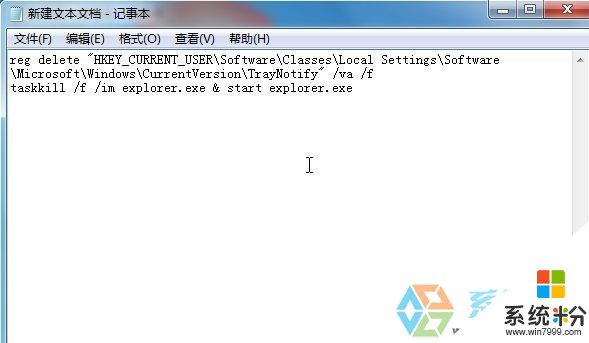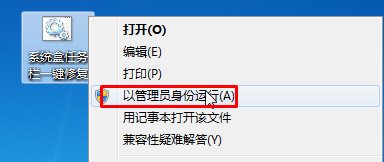Win7台式電腦右下角不顯示時間怎麼解決? 任務欄上不顯示時間解決方法有哪些?
時間:2017-07-04 來源:互聯網 瀏覽量:
今天給大家帶來Win7台式電腦右下角不顯示時間怎麼解決?,任務欄上不顯示時間解決方法有哪些?,讓您輕鬆解決問題。
正常的Windows操作係統任務欄上都會顯示“聲音”、“網絡”、“時間”這個3個項目。最近有用戶反應由於安裝了某版本的Win7操作係統,安裝完成後,任務欄上的時間不見了,該怎麼辦呢?出現這樣的情況,一般是由於下載的係統沒有優化好導致的,我們需要通過重置任務的命令進行修複即可解決。在這裏小編推薦大家使用:深度Ghost Win7 64位安全穩定版
解決方法:
1、在任意位置新建一個“文本文檔”;
2、打開“文本文檔”,將一下內容複製進去:
reg delete "HKEY_CURRENT_USERSoftwareClassesLocal SettingsSoftwareMicrosoftWindowsCurrentVersionTrayNotify" /va /f
taskkill /f /im explorer.exe & start explorer.exe
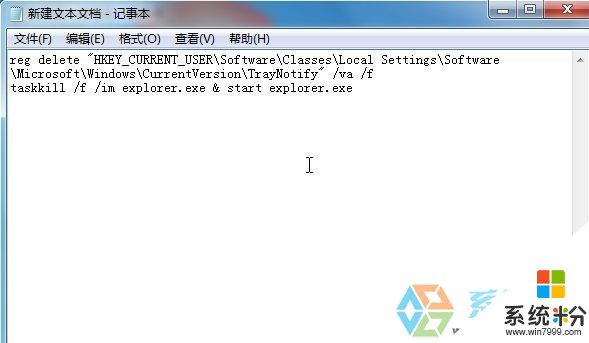
3、然後點擊左上角的“文件”—“另存為”,在保存界麵將“保存類型”修改為“所有文件”,選擇好需要保存的位置,將文件名修改為“係統盒任務欄一鍵修複.bat”,點擊“保存”;

4、在“係統盒任務欄一鍵修複”上單擊右鍵,選擇“以管理員身份運行”,等待一會即修複完成。
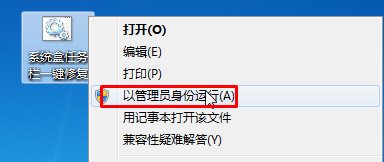
以上就是Win7台式電腦右下角不顯示時間怎麼解決?,任務欄上不顯示時間解決方法有哪些?教程,希望本文中能幫您解決問題。